Descubre un software avanzado que utiliza el aprendizaje profundo impulsado por IA para mejorar la calidad de tus videos y aumentar su resolución de manera automatizada. Este innovador sistema te permite perfeccionar tus videos, restaurar antiguas grabaciones, incrementar la resolución sin sacrificar calidad y agregar color a los videos en blanco y negro. ¡Impulsa tus videos con resultados impactantes y dales una nueva vida!
AVCLabs Video Enhancer eleva la mejora de video mediante IA a un nuevo nivel, ofreciendo funciones avanzadas como reducción de ruido, realce de detalles, coloración y aumento de resolución, todo en una única herramienta potente.
Desarrolla modelos de IA de vanguardia basados en atención, optimizados para mejoras continuas.
Aprovecha datasets de referencia como DAVIS, Vimeo-90K y REDS, enriquecidos constantemente con comentarios de usuarios para superar expectativas.
Configuraciones variadas – Ultra, Estándar, Anime, Denoise, Colorear y más – para obtener la máxima personalización en el renderizado.
Algoritmos avanzados y aprendizaje profundo reconstruyen detalles finos, elevando la calidad de videos de baja resolución.
Procesa múltiples fotogramas simultáneamente para reducir parpadeos y mantener una continuidad de movimiento fluida.
Optimiza cada fotograma de forma individual, garantizando una calidad superior en cada detalle.
Permite procesar múltiples archivos a la vez, ahorrándote tiempo y asegurando resultados consistentes.
Elimina instantáneamente parpadeos y líneas irregulares con tecnología avanzada de IA.
Ajusta brillo, contraste y saturación en tiempo real, logrando colores naturales y detalles de alta calidad.
Ofrece opciones personalizables para desenfocar rostros, fondos, objetos o matrículas, garantizando privacidad sin sacrificar calidad.
Corrige vibraciones y movimientos indeseados para obtener videos estables y de calidad profesional.
Trabaja con una amplia variedad de formatos (MP4, AVI, MOV, etc.), asegurando máxima comodidad y flexibilidad.
AVCLabs, con su avanzada tecnología de procesamiento de video, restaura eficazmente videos antiguos, borrosos o dañados. Ha sido ampliamente elogiado por profesionales y aficionados por su capacidad para mejorar significativamente la claridad y el detalle de cada imagen.
Modelos de IA
Clientes Satisfechos
Expertos Experimentados
Premios
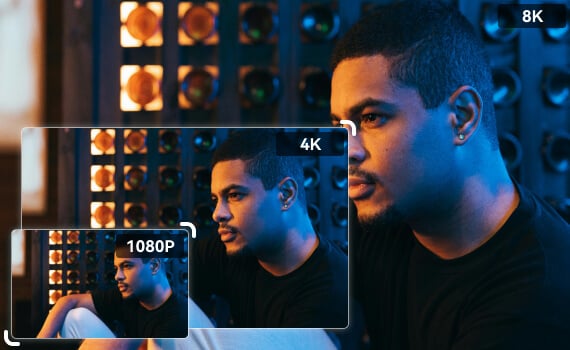
AVCLabs Video Enhancer AI se destaca al aprovechar la vanguardia de la Inteligencia Artificial, transformando videos de baja resolución o borrosos en impresionantes obras maestras en HD, 4K o incluso 8K.
No se limita solo a aumentar la resolución; también perfecciona la calidad al eliminar ruido, artefactos y borrosidad. Logra un equilibrio óptimo en los niveles de brillo, contraste y saturación, ofreciendo una mejora completa para tus videos.
La superresolución de video mediante inteligencia artificial adopta un enfoque innovador para mejorar videos de alta definición a resolución 4K. Al utilizar la información de múltiples fotogramas, este software avanzado puede generar imágenes más grandes y detalladas que las capturadas originalmente, sin comprometer la calidad. Los algoritmos de superresolución permiten obtener resultados de alta calidad al combinar imágenes de baja resolución con una precisión notable.
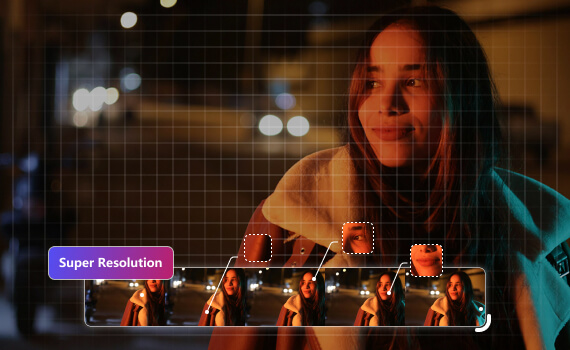
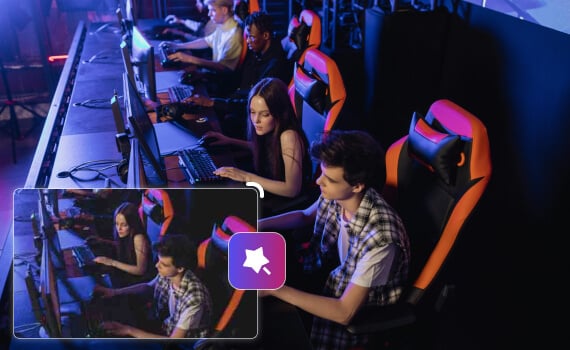
La frustración de ver videos pixelados o borrosos puede arruinar por completo la experiencia de visualización. A menudo, esto puede ocurrir debido a diversos factores, como movimientos bruscos de la cámara o una compresión excesiva. ¡Hay una solución efectiva! Con el uso de software avanzado de eliminación de borrosidad, que emplea algoritmos de inteligencia artificial de última generación, puedes restaurar la nitidez y claridad de tus videos. Esta tecnología innovadora es capaz de corregir tanto los desenfoques causados por la acción de la cámara como la pixelación derivada de una compresión excesiva. Con ello, lograrás mejorar significativamente la calidad de tus videos y disfrutar de una experiencia de visualización mucho más satisfactoria.
AVCLabs Video Enhancer AI es la solución ideal para la coloración profesional de video, utilizada por cadenas líderes como TBS. Revitaliza imágenes históricas en blanco y negro o descoloridas, dotándolas de colores vibrantes y naturales, sin perder detalles originales. Es la opción perfecta para documentales, programas de televisión y proyectos de archivo, ofreciendo resultados de alta calidad y confiables para profesionales de la industria.
¡Descubre cómo AVCLabs Video Colorizer transforma videos históricos en obras de arte modernas!

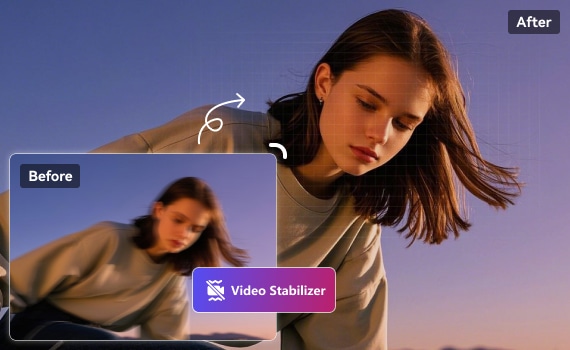
Olvídate de la tediosa edición fotograma a fotograma. AVCLabs Video Enhancer AI incluye un Estabilizador de Video que corrige automáticamente las vibraciones no deseadas, ofreciendo imágenes nítidas y estables. Ideal tanto para escenas de acción como para grabaciones cotidianas, este estabilizador garantiza que tu contenido se mantenga fluido y profesional, sin importar las condiciones de grabación.
AVCLabs Video Enhancer AI ofrece una amplia gama de funciones, incluyendo eliminación de ruido, ampliación, refinamiento facial, mejora de la nitidez, colorización y mucho más. Descubramos cómo esta potente herramienta mejora la calidad de tus videos.
Mejora de Uno y Varios Fotogramas
Esta función ofrece modelos de mejora de fotogramas tanto individual como múltiple para mejorar diferentes tipos de metraje de video. El modelo de fotograma individual procesa cada fotograma por separado para preservar la calidad original del video. Por otro lado, el modelo de múltiples fotogramas procesa varios fotogramas simultáneamente, reduciendo el parpadeo y manteniendo la coherencia del movimiento entre fotogramas adyacentes.
Recuperación y Refinamiento Facial
Corregir Videos Borrosos
Hacer Videos más Claros
La corrección de color es el proceso de ajustar los aspectos de color de un video. El programa te permite ajustar el brillo, el contraste y la saturación para que se vean lo mejor posible.
Este potenciador de video también incluye un algoritmo de calibración de color que puede ayudarte a lograr una reproducción de colores naturales, un alto nivel de detalle y alta calidad en tus videos.
Si posees videos históricos, documentos, grabaciones caseras o películas de principios del siglo XX en blanco y negro, ahora puedes darles vida con colores vibrantes y hacer que esas imágenes antiguas sean más memorables que nunca.
Descubre los requisitos del sistema y hardware necesarios para aprovechar al máximo AVCLabs Video Enhancer AI.
SO compatible:
Windows 11, 10(64bits)
macOS 12 y posteriores
Procesador: Procesador Intel/AMD
RAM: 16GB o más
Espacio libre en disco: Más de 20GB
Mínimo: Intel (4ª gen, 2015 o posterior) o AMD (2016 o posterior)
Recomendado: Intel i7 (7ª gen o posterior, ≥4 GHz), Ryzen 7 o posterior (≥4 GHz)
Consejo: Actualice el controlador de la CPU a la versión 2024 o posterior.
Después de Windows 10 ver. 1903:
Serie GTX 600 o superior;
Gráficos integrados HD de 4ª generación o superior.
Recomendado:
NVIDIA GTX 1050 Ti o superior;
Radeon HD serie 7000 o superior
Entrada: 3G2,3GP,AVI,DIVX,FLV,F4V,M2TS,MTS,MOV,MP4,M4V,MPEG,MPG,DAT,MKV,OGM,RMVB,RM,TS,TP,VOB,WMV,WTV,ASF,DV,WEBM, etc.
Salida: MP4, MKV, MOV, AVI
Paso 1: Agregar Videos
Haz clic en el botón "Navegar" para importar videos o arrastra y suelta los videos de origen directamente en el programa.
Paso 2: Elegir el Modelo de IA y la Resolución
Paso 3. Comenzar el Procesamiento de los Videos
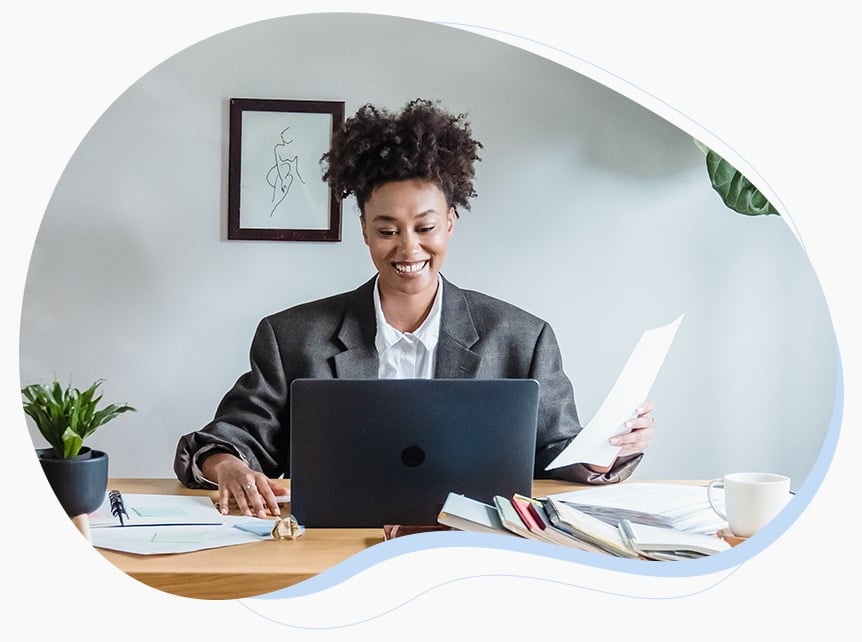
AVCLabs Video Enhancer AI ofrece una prueba gratuita para que explores todas sus funciones, como mejora de calidad con IA, restauración, coloración, mejora facial, cámara lenta y más.
Nota: Los videos exportados en la prueba gratuita incluyen una marca de agua y están limitados a 30 segundos. Para eliminar estas restricciones, puedes suscribirte desde €38,90 al mes.
No se recomienda usar software pirateado, ya que es ilegal y arriesgado. Las versiones no oficiales suelen incluir malware o virus que pueden comprometer tu computadora y datos. Te sugerimos descargar la versión oficial para una experiencia segura y completa.
Sí, AVCLabs Video Enhancer AI es compatible con Mac. Es especialmente útil para escalar grabaciones de baja resolución de iPhone u otros dispositivos, mejorando nitidez, reduciendo ruido y realzando colores.
Al ser una aplicación nativa para macOS, recibirás soporte dedicado y actualizaciones regulares.
Visite la página de precios de AVCLabs y seleccione el plan que mejor se adapte a sus necesidades (suscripción o licencia perpetua). Tras realizar el pago, recibirá su clave de registro por correo electrónico, la cual es exclusiva para activar el software.
No, está diseñado para ordenadores de escritorio (Windows y macOS). Sin embargo, puede usar AVCLabs Video Enhancer Online para mejorar y escalar videos en dispositivos Android e iOS de forma gratuita.
Sí, AVCLabs Video Enhancer AI puede escalar videos de 480p a resoluciones más altas (720p, 1080p o incluso 4K), mejorando significativamente la claridad y el detalle para pantallas modernas.
Sí, la versión online, Video Enhancer AI Online, le permite convertir videos de baja resolución a 1080p o 4K en pocos clics. Simplemente suba su video y deje que la IA haga el resto.
Puede mejorar una amplia variedad de videos, incluyendo: Videos caseros antiguos; Películas clásicas; Videos de baja resolución; Grabaciones con poca luz; Videos con ruido o artefactos; Contenidos filmados con smartphones, cámaras o drones, etc.
Copyright 2026 AVCLabs Inc. Todos los derechos reservados.